¿Tienes que generar mapas 3D en QGIS o elaborar animaciones de vuelos visuales sobre tu cartografía? Pues tranquil@, que lo tienes fácil con unos sencillos pasos. Sólo necesitas recurrir al complemento Qgis2threejs para la visualización de entornos 3D y disponer del conjunto de capas vectoriales y ráster que desees representar. El resto… es pura creatividad, perspectiva espacial y cariño en la simbolización y visualización de los datos.
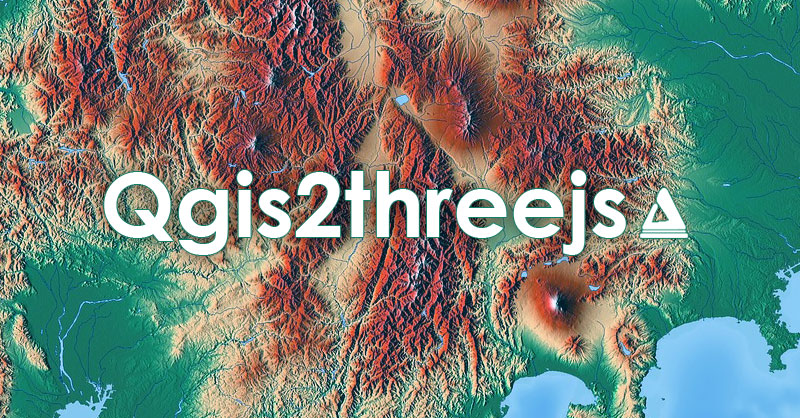
Para componer un mapa 3D en QGIS deberás contar, al menos, con un Modelo Digital de Elevación que te ayude a realzar los componentes cartográficos sobre el terreno. Puedes recurrir a tus DEM propios o descargar los modelos SRTM o ALOS Palsar para conseguir resultados más finos según tus necesidades de resolución.
Si deseas representar contextos territoriales extensos también puedes recurrir a servidores WMS que te ayuden a disponer de imágenes aéreas, mapas topográficos y otras variantes de MDT y mapas base. El mapa base Sentinel Cloudless puede ser una buena alternativa si buscas imágenes satélite libre de nubes
Desde la vista de QGIS deberás comenzar a representar los elementos territoriales que desees visualizar en 3D y acceder al complemento Qgis2threejs para iniciar la gestión de las perspectivas espaciales en 360º. Cúrrate la vista inicial con elementos y simbología llamativa y trata de recurrir a buenas resoluciones ráster para que todo se visualice con detalle. Ten en cuenta que la representación 3D se realizará siguiendo el mismo orden jerarquico de capas que estés utilizando.

La sección Layers del complemento Qgis2threejs te permitirá activar y desactivar la visualización de cada una de las capas temáticas de la vista, ya sean vectoriales o ráster. Accediendo a las propiedades de cada una de las capas podrás editar los atributos de altitud para realzar los elementos o incluso etiquetarlos por medio de un campo específico. Por ejemplo, elevando elementos vectoriales sobre el relieve o reseñar etiquetas de puntos de interés como ciudades o cotas de altitud.
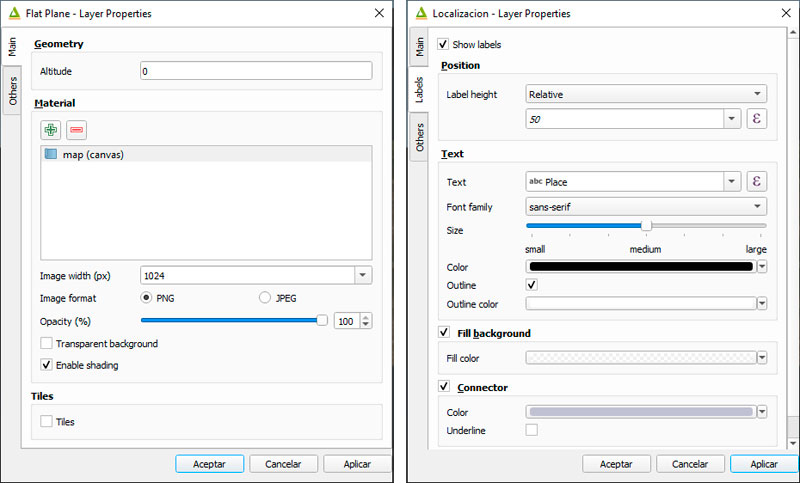
Desde el menú superior Scene, puedes acceder a las propiedades de la escena y gestionar la visualización global de la vista editando factores de extrusión para potenciar la visualización de tus mapas 3D. También puedes emplear límites gráficos y capas vectoriales que permitan recortar perímetros territoriales que acoten la visualización a los lugares principales. Aquí puedes empezar a lucirte modificando el fondo de la escena o realizando cortes transversales sobre la zona representada mientras te movilizas a lo largo de los 360º de la vista 3D.
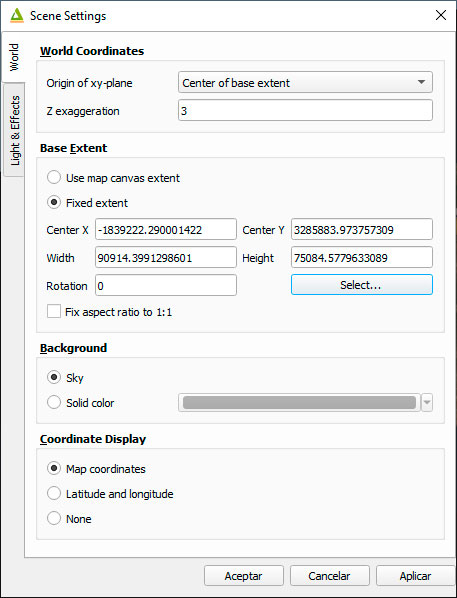
Desde la sección Animation de la vista del complemento podrás iniciar animaciones que te ayudarán a visualizar recorridos visuales entre POI o entre AOI. Solo necesitarás generar un fotograma por cada posición de interés de tu vista a lo largo de todo el territorio.
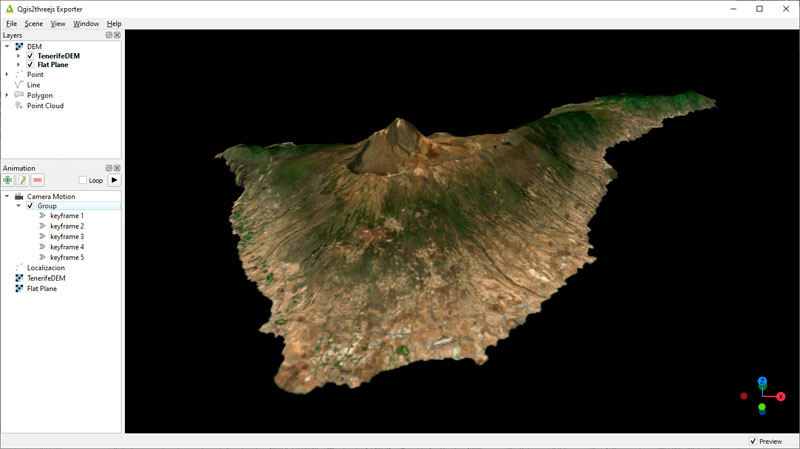
De esta forma conseguirás generar animaciones que permitan hacer tracks visuales aproximándote a zonas específicas, haciendo rotaciones o cambiando las perspectivas espaciales.
Y si quieres seguir trabajando mapas 3D en un entorno más robusto y perfilado… también puedes curiosear la aplicación de Google Earth Studio para realizar animaciones territoriales con todo lujo de detalles y efectos espaciales.













